Python 官方文档:入门教程 => 点击学习
前言: 以前在本地测试一些接口,我都是使用postman,偶然发了idea自带的请求测试工具Http Client,我就开始使用HTTP Client了,但是在某些下载流类接口的测试
以前在本地测试一些接口,我都是使用postman,偶然发了idea自带的请求测试工具Http Client,我就开始使用HTTP Client了,但是在某些下载流类接口的测试中,还是要使用postman,但是普通的接口HTTP Client已经足够满足的需求。
使用HTTP Client的Idea版本最好在2018以上,不然体验感不是很好。下面,我将介绍一下,这个怎么使用。
方式一:在Controller类中,方法旁边有一个小三角,如果不要携带任何参数,就可以直接点击Run HTTP Request,如果需要携带参数,点击Open in HTTP Request Editor,进行配置文件编辑(Idea 2018 以下版面没有此三角按钮)。
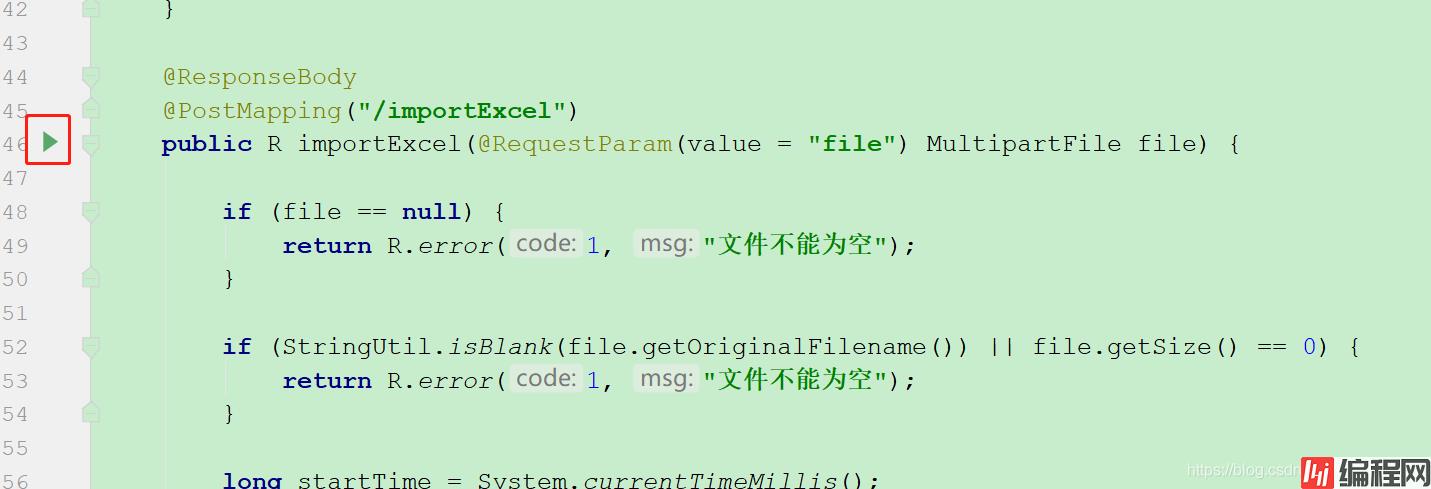

方式二: 点击Tool,再点击HTTP Client,再点击 Test RESTful WEB Service,进入到REST Client 窗口。

点击Open in HTTP Request Editor,进入以.http结尾的配置文件。
使用一:Get请求,Url携带参数:

使用二:Get请求,Url携带参数,并且携带Header:

使用三: Post请求,Body中有数据,并且携带Header:
application/x-www-fORM-urlencoded

application/JSON

使用四:根据环境变量选择执行参数:

环境变量配置文件:

私有的环境配置文件,建议不要提交Git:

使用五:模拟登陆,获取access_token,并保存为全局变量,然后其他接口测试可以使用:

使用六:上传文件:
POST http://localhost:9091/upload
Accept: */*
Cache-Control: no-cache
Content-Type: multipart/form-data; boundary=WebAppBoundary
--WebAppBoundary
Content-Disposition: form-data; name="file"; filename="test_A.xlsx"
Content-Type: application/vnd.openxmlformats-officedocument.spreadsheetml.sheet
# 文件上传路径
< C:\Users\Desktop\test_A.xlsx
--WebAppBoundary--
以上就是详解Idea中HTTP Client请求测试工具的使用的详细内容,更多关于Idea中HTTP Client使用的资料请关注编程网其它相关文章!
--结束END--
本文标题: 详解Idea中HTTP Client请求测试工具的使用
本文链接: https://www.lsjlt.com/news/126700.html(转载时请注明来源链接)
有问题或投稿请发送至: 邮箱/279061341@qq.com QQ/279061341
下载Word文档到电脑,方便收藏和打印~
2024-03-01
2024-03-01
2024-03-01
2024-02-29
2024-02-29
2024-02-29
2024-02-29
2024-02-29
2024-02-29
2024-02-29
回答
回答
回答
回答
回答
回答
回答
回答
回答
回答
0